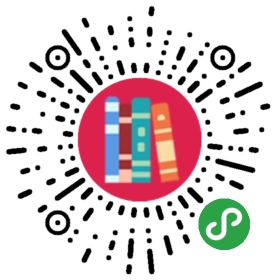4.4 创建自定义动画
除了预置的效果方法外,jQuery还提供了一个强大的.animate()方法,用于创建控制更加精细的自定义动画。.animate()方法有两种形式,第一种形式接收以下4个参数。
一个包含样式属性及值的对象:与本章前面讨论的
.css()方法中的参数类似。可选的时长参数:既可以是预置的字符串,也可以是毫秒数值。
可选的缓动(easing)类型:现在我们先不介绍,这是第11章中将要讨论的一个高级选项。
可选的回调函数:将在本章后面讨论。
把这4个参数放到一起,结果如下所示:
.animate({property1: 'value1', property2: 'value2'},duration, easing, function() {alert('The animation is finished.');});
第二种形式接受两个参数,一个属性对象和一个选项对象:
.animate({properties}, {options})
实际上,这里的第二个参数是把第一种形式的第2~4个参数封装在了另一个对象中,同时又添加了两个选项。考虑到可读性并调整了换行之后,调用第二种形式的方法的代码如下:
.animate({property1: 'value1',property2: 'value2'}, {duration: 'value',easing: 'value',specialEasing: {property1: 'easing1',property2: 'easing2'},complete: function() {alert('The animation is finished.');},queue: true,step: callback});
现在,我们使用第一种形式的.animate()方法,但在本章后面介绍排队效果时会使用其第二种形式。
4.4.1 手工创建效果
现在,我们已经介绍了几个用于显示和隐藏元素的预定义方法。为了讨论.animate()方法,有必要看一看怎么通过这个低级接口来实现与调用.slideToggle()相同的效果。在此,我们把前面例子中调用.slideToggle()方法的代码替换成了自定义动画代码,参见代码清单4-13。
代码清单4-13
$(document).ready(function() {var $firstPara = $('p').eq(1);$firstPara.hide();$('a.more').click(function(event) {event.preventDefault();$firstPara.animate({height: 'toggle'}, 'slow');var $link = $(this);if ($link.text() == 'read more') {$link.text('read less');} else {$link.text('read more');}});});
这对于.slideToggle()来说并不是一个非常恰当的例子。该方法实际也可以对元素的内外边距加以变换。
通过这个例子可以看出,.animate()方法针对CSS属性提供了方便简写值:'show'、'hide'和'toggle',以便在简写方法不适用时提供另一种简化.slideToggle()等内置效果方法的方式。
4.4.2 一次给多个属性添加动画效果
使用.animate()方法可以同时修改多个CSS属性。例如,要在切换第二个段落时,创建一个同时具有滑动和淡入淡出效果的动画,只需在.animate()方法的属性对象参数中添加一个height属性值—对即可,参见代码清单4-14。
代码清单4-14
$(document).ready(function() {var $firstPara = $('p').eq(1);$firstPara.hide();$('a.more').click(function(event) {event.preventDefault();$firstPara.animate({opacity: 'toggle',height: 'toggle'}, 'slow');var $link = $(this);if ($link.text() == 'read more') {$link.text('read less');} else {$link.text('read more');}});});
此外,不仅可以在简写效果方法中使用样式属性,也可以使用其他CSS属性,如:left、top、fontSize、margin、padding和borderWidth。还记得改变演讲段落文本大小的脚本吗?要实现同样的文本大小变化动画,只要把.css()方法替换成.animate()方法即可,参见代码清单4-15。
代码清单4-15
$(document).ready(function() {var $speech = $('div.speech');var defaultSize = $speech.css('fontSize');$('#switcher button').click(function() {var num = parseFloat($speech.css('fontSize'));switch (this.id) {case 'switcher-large':num *= 1.4;break;case 'switcher-small':num /= 1.4;break;default:num = parseFloat(defaultSize);}$speech.animate({fontSize: num + 'px'}, 'slow');});});
再使用其他属性,则可以创造出更复杂的效果。例如,可以在把某个项从页面左侧移动到右侧的同时,让该项的高度增加20像素并使其边框宽度增加到5像素。下面,我们就把这个效果应用于<div id="switcher">盒子。图4-8显示了应用效果之前的画面。

图 4-8
在可变宽度的布局中,需要计算盒子在与页面右侧对齐之前应该移动的距离。假设段落宽度为100%,可以从段落宽度中减去Text Size盒子的宽度。我们使用jQuery的.outWidth()方法来计算宽度,包括内边距及边框宽度。我们还使用这个方法计算转换器新的left属性。对于这个例子而言,我们打算通过单击按钮上面的Text Size文本来触发动画,参见代码清单4-16。
代码清单4-16
$(document).ready(function() {$('div.label').click(function() {var paraWidth = $('div.speech p').outerWidth();var $switcher = $(this).parent();var switcherWidth = $switcher.outerWidth();$switcher.animate({borderWidth: '5px',left: paraWidth - switcherWidth,height: '+=20px'}, 'slow');});});
在此,有必要详细解释一下这些动画属性。首先,borderWidth属性很明显,只要给它指定一个常量值加一个单位即可,就像在样式表中一样。其次,left属性是计算的数值。这些属性值的单位后缀是可选的,如果不指定,就会默认以px作为单位。最后,height属性使用我们以前没有遇到过的语法,其中属性值前面的+=操作符表示相对值。在这里表示的意思不是以动画方式变化到20像素,而是在原来基础上再以动画方式变化20像素。因为涉及特殊字符问题,所以必须以字符串形式指定相对值,也就是说必须把值放到一对括号内。
此时的代码虽然能够增加相应<div>的高度,并加宽其边框,但还不能改变其left位置属性。此时外观如图4-9所示。

图 4-9
最终,还是需要通过修改CSS来支持对位置属性的修改。
通过CSS定位
在使用.animate()方法时,必须明确CSS对我们要改变的元素所施加的限制。例如,在元素的CSS定位没有设置成relative或absolute的情况下,调整left属性对于匹配的元素毫无作用。所有块级元素默认的CSS定位属性都是static,这个值精确地表明:在改变元素的定位属性之前试图移动它们,它们只会保持静止不动。
要了解与绝对(absolute)和相对(relative)定位有关的更多信息,请参考Joe Gillespie的文章“Absolutely Relative”(http://www.wpdfd.com/issues/78/absolutely_relative/)。
打开样式表,我们注意到其中已经为<div id="switcher">容器和个别的按钮设置了相对的定位:
#switcher {position: relative;}
不过,我们要演示的还是使用JavaScript来根据需要修改这个属性,以便了解jQuery的功能,参见代码清单4-17。
代码清单4-17
$(document).ready(function() {$('div.label').click(function() {var paraWidth = $('div.speech p').outerWidth();var $switcher = $(this).parent();var switcherWidth = $switcher.outerWidth();$switcher.css({position: 'relative'}).animate({borderWidth: '5px',left: paraWidth - switcherWidth,height: '+=20px'}, 'slow');});});
在有了CSS的定位支持之后,单击Text Size,最终完成的效果将如图4-10所示。

图 4-10